双60GB挑战120GB!SSD组Raid 0有多强
泡泡网固态硬盘SSD频道8月30日 组Raid,这个词相信很多的用户都有听说过,但是真正尝试的或许并不多,所谓Raid也就是磁盘阵列,原理是利用数组方式来作磁盘组,配合数据分散排列的设计,提升数据的安全性。可以有多种Raid方式,不过在一般用户中都会选择Raid0方式,可以在容量不变的情况下令硬盘的性能翻倍,是值得尝试的选择。

不过在之前用SSD组Raid0有着致命的缺陷,所以很多人并不选择它,那就是Raid不支持Trim,Trim是对于固态硬盘来说,这个功能是至关重要的,可以有效的保护固态硬盘的使用寿命,但是由于之前组Raid并不支持这个功能,所以很多人也就放弃了Raid。
不过最近Intel官方确认,在使用Intel RST RAID 11.0或更新版本驱动的RAID 0固态硬盘阵列上,已经可以开启ATA TRIM指令。相信这个消息让很多发烧友都很激动,笔者也在第一时间进行了尝试。
首先我们要来组建一个RAID 0磁盘阵列,RAID0又称为Stripe或Striping,它代表了所有RAID级别中最高的存储性能。RAID 0提高存储性能的原理是把连续的数据分散到多个磁盘上存取,这样,系统有数据请求就可以被多个磁盘并行的执行,每个磁盘执行属于它自己的那部分数据请求。这种数据上的并行操作可以充分利用总线的带宽,显著提高磁盘整体存取性能。
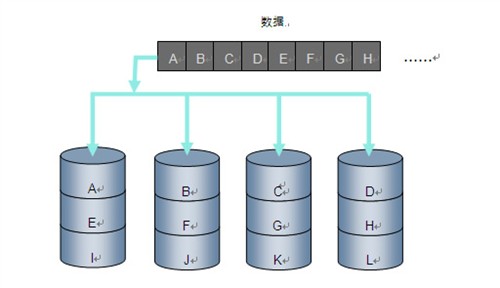
RAID 0的缺点是不提供数据冗余,因此一旦用户数据损坏,损坏的数据将无法得到恢复。RAID0运行时只要其中任一块硬盘出现问题就会导致整个数据的故障。一般不建议企业用户单独使用,RAID 0具有的特点,使其特别适用于对性能要求较高,而对数据安全不太在乎的领域,如图形工作站等。对于个人用户,RAID 0也是提高硬盘存储性能的较好选择。
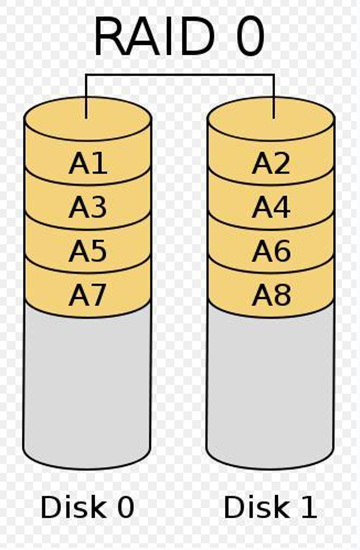
优点:
1、设置与组建方便
2、能够叠加硬盘容量避免容量浪费
3、可获取两倍于单块硬盘的性能
缺点:
缺少数据冗余 数据可靠性低
注意事项:
1、最好组建RAID 0的两块硬盘容量、性能相同。
2、组建好的RAID 0阵列的磁盘不可以将其中任意一块硬盘格式化或者分区,否则数据将全部消失。
3、组建好RAID 0阵列的磁盘转换成别的RAID模式后,磁盘数据会丢失。反之两块无RAID模式的磁盘变为RAID 0阵列后同样数据会丢失。
RAID需要主板支持。需要至少2个SATA3接口,笔者选择的是技嘉Z77主板。
首先我们需要准备好两块相同容量的硬盘,连接在SATA3硬盘接口,SATA2接口速率是无法满足SSD RAID的速度需求的,开机后按“DEL”键进入BIOS界面。
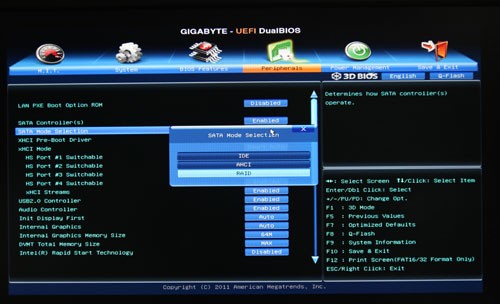
BIOS调节
我们进入“集成外设”菜单后,将光标移动到“SATA模式选择”选项,该选项是调节磁盘控制模式的,如下图包括IDE模式、RAID模式以及AHCI模式。由于要组建磁盘阵列,所以我们将选项调成RAID模式,然后回车确认。最后按F10保存退出。
2、 如何开启RAID菜单
当BIOS保存重启后,会出现下图的画面“Press
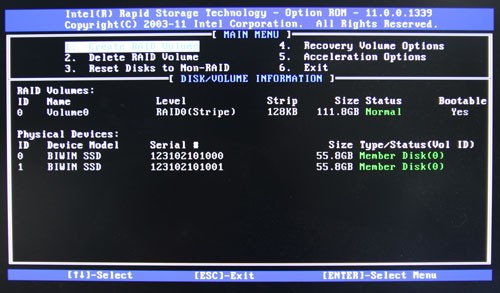
RAID菜单
上图为RAID菜单,其中设置界面中按“1”键是创建RAID磁盘,按“2”键是删除RAID磁盘,按“3”键是重新设置RAID磁盘,按“4”键是恢复磁盘选项,按“5”是加速选项,按“6”推出。在这里,我们选择“1”,创建RAID磁盘。
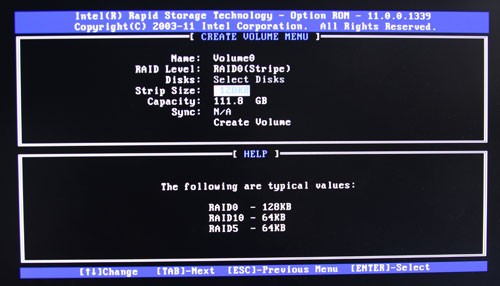
组建RAID的信息
其中第一选项为RAID磁盘取名,一般选择默认即可。
在第二个选项中按左右选择RAID 0。
第三个选项按空格,选择你需要建立RAID 0的硬盘,这里笔者仅有两块硬盘,所以选项并没有激活,但如果你有三块或者以上的硬盘,则通过空格键选择需要组建RAID的磁盘。第四项为每块盘上用于组成完整条带的单位大小,这里选择为128KB,最后在选项Create Volume回车,并且按“Y”键保存。至此,你的2块硬盘已经组建成RAID 0。
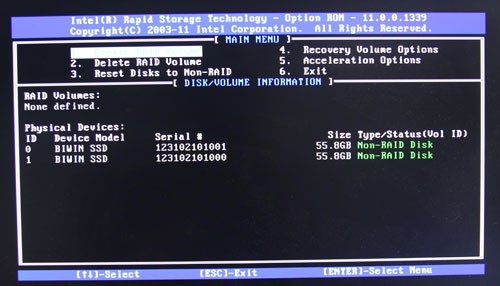
设置完成界面
按“6”ESC离开,重启,下面就要开始安装系统了。
不过,这一功能暂时还仅限于支持RST RAID功能的Intel 7系列芯片组主板,以及windows7操作系统,Windows 8还要稍微等等。那么TRIM指令又是什么呢?它对固态硬盘有着怎样的影响?
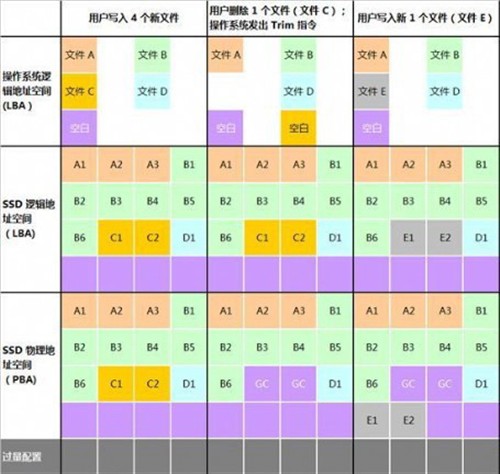
TRIM是针对SSD固态硬盘所研发的技术。原因是在原本的机械硬盘上写入数据时,Windows会通知硬盘先将以前的擦除,再将新的数据写入到磁盘中。而在删除数据时,Windows只会在此处做个标记,说明这里应该是没有东西了,等到真正要写入数据时再来真正删除,并且做标记这个动作会保留在磁盘缓存中,等到磁盘空闲时再执行。而这样一来,磁盘需要更多的时间来执行以上操作,速度当然会慢下来。
而当Windows识别到SSD并确认SSD支持Trim后,在删除数据时,会不向硬盘通知删除指令,只使用Volume Bitmap来记住这里的数据已经删除。Volume Bitmap只是一个磁盘快照,其建立速度比直接读写硬盘去标记删除区域要快得多。这一步就已经省下一大笔时间了。然后再是写入数据的时候,由于NAND闪存保存数据是纯粹的数字形式,因此可以直接根据Volume Bitmap的情况,向快照中已删除的区块写入新的数据,而不用花时间去擦除原本的数据。
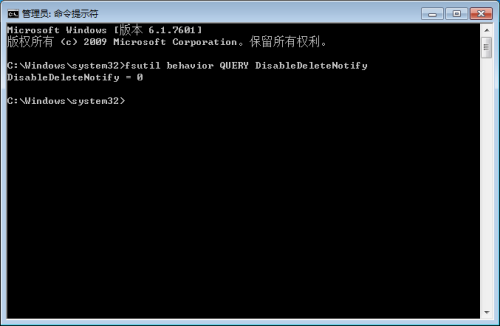
提示“DisableDeleteNotify = 0”即Trim指令已启用
如果想查询目前的Trim指令状态,我们可以在管理员权限下,进入命令提示符界面,输入“fsutil behavior QUERY DisableDeleteNotify”,之后会得到相关查询状态的反馈。在这里,提示为“DisableDeleteNotify = 0”即Trim指令已启用;提示为“DisableDeleteNotify = 1”即为Trim指令未启用。
|
泡泡网存储频道测试平台 | |
| 硬件配置 | |
|---|---|
| 处理器 |
Intel Core i7 3770K (4C8T,L3=8MB,3.5-3.9GHz) |
| 主板 | 技嘉Z77 |
| 显卡 | MSI HD7870 HAWK |
| 内存 | 4GB DDR3-1600 x2 (9-9-9-24 1T) |
| 电源 | Antec HCP 1200 |
| 显示器 | Dell 3007WFP |
| 软件配置 | |
| 操作系统 | Windows 7 Ultimate SP1 64bit |
| 驱动 | iRST 11.1.0.1006 |
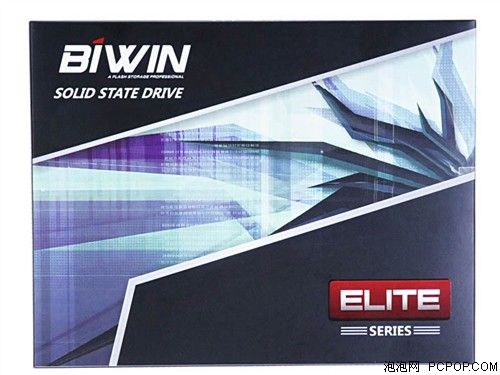
◎ 测试项目
AS SSD Benchmark:是一个专门为SSD测试而设计的软件,可以测试出固态硬盘的持续读写性能,包括单线程和多线程下的4KB小文件的传输性能等等,成绩显示可以分为两种,一种是MB/s的形式的形式,另一种是IOPS形式。
CrystalDiskMark:这是一款比较主流的硬盘基本性能测试工具,通过五次测试取平均值,因此拥有较高的准确率。对于持续传输率,这款软件的测试是比较准确的。这里我们采用1000MB数据量的测试。
ATTO Disk Benchmark:一款简单易用的磁盘传输速率检测软件,可以用来检测硬盘、优盘、存储卡及其它可移动磁盘的读取及写入速率。采用分级测试模式,让测试结果更加精准可靠。
PCMark 7:PCMark 7是一套针对PC系统进行综合性能分析的测试套装,包含七个不同的测试环节,由总共25个独立工作负载组成,涵盖了存储、计算、图像与视频处理、网络浏览、游戏等PC日常应用的方方面面。
AS SSD Benchmark:是一个专门为SSD测试而设计的软件,可以测试出固态硬盘的持续读写性能,包括单线程和多线程下的4KB小文件的传输性能等等,成绩显示可以分为两种,一种是MB/s的形式,另一种是IOPS形式。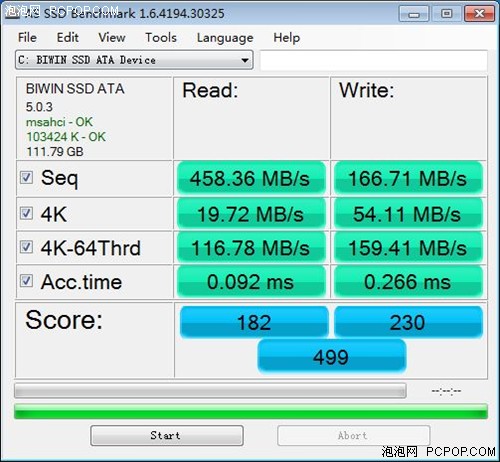
120GB BIWIN S836
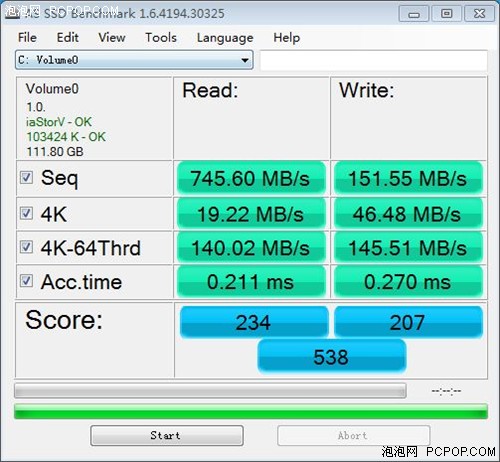
两款60GB BIWIN S836组RAID0阵列盘
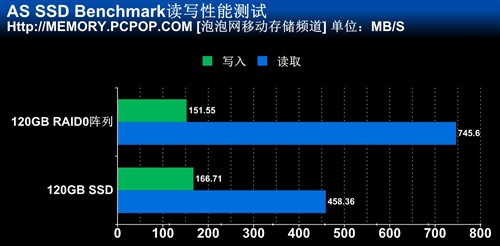
AS SSD Benchmark是一个专为测试SSD性能开发的软件,其测试准确率很高,从测试结果来看,两款60GB BIWIN S836组RAID0阵列盘在读取方面超过120GB BIWIN S836达到300MB/s,超幅达到70%以上,不过写入方面没有太大的出入,这与SandForce的主控有关,在不可压缩测试中,写入性能很难提升。不过读取性能仍可以大幅度提升。
AS SSD Benchmark作为一个专门为SSD测试而设计的软件,也可以测试其拷贝速度。
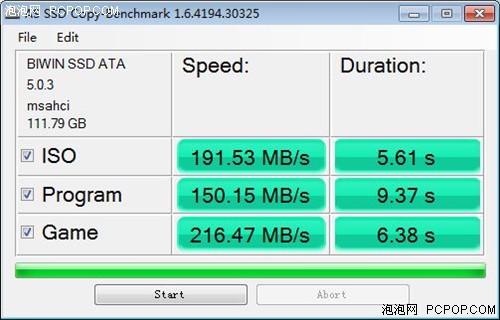
120GB BIWIN S836
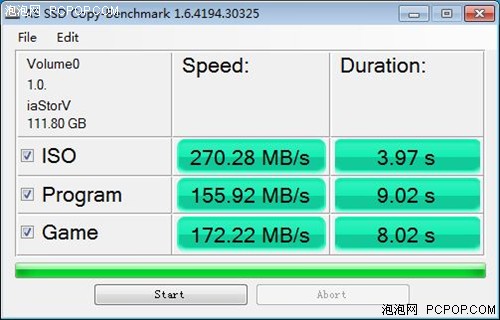
两款60GB BIWIN S836组RAID0阵列盘
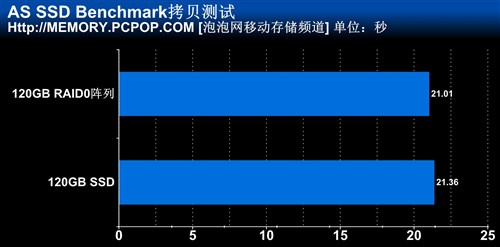
在AS SSD拷贝测试中也可以看到,两款60GB BIWIN S836组RAID0阵列盘与120GB BIWIN S836 拷贝时间分别为21.01、21.36,相差时间极短,这个速度与两款产品的写入速度有关,在之前的测试中可以看到,写入速度的差距极小,这与主控有关,所以在这里的表现也极小。
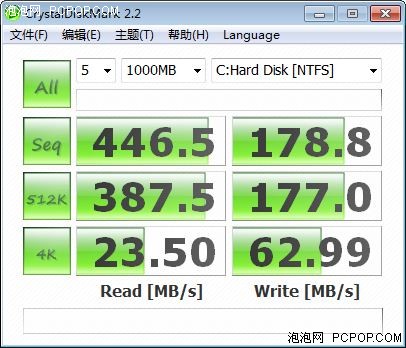
120GB BIWIN S836
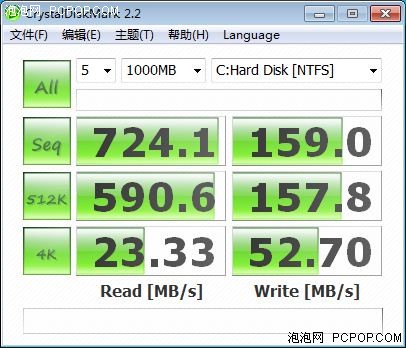
两款60GB BIWIN S836组RAID0阵列盘
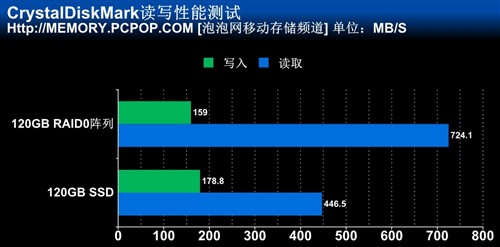
在CrystalDiskMark-v2.20测试结果下,成绩与之前是大致一样的,两款60GB BIWIN S836组RAID0阵列盘与120GB BIWIN S836的SSD读取与写入性能基本一致,都是读取大幅度提升,而写入没有明显变化。
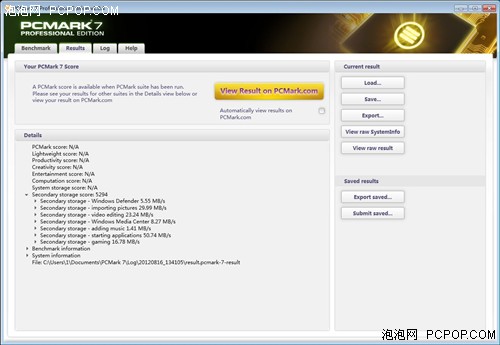
120GB BIWIN S836
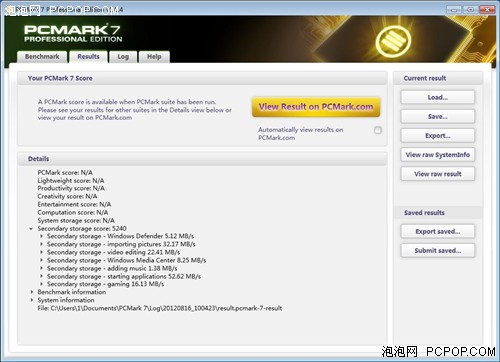
两款60GB BIWIN S836组RAID0阵列盘
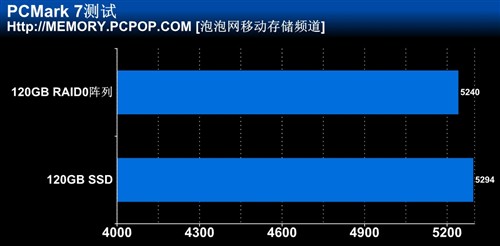
在PCMark 7硬盘测试是检查硬盘整体性能的测试,在这个测试下,可以看到两款60GB BIWIN S836组RAID0阵列盘与120GB BIWIN S836之间硬盘分数差距并不是明显,差距极小,两者之间分数只差54分,可以看到两款60GB阵列盘的分数已经可以与单盘相等。
接下来我们测试的就是游戏加载时间,测试RAID阵列与单碟120GB SSD哪个可以更快的进入游戏画面,测试游戏为《使命召唤:现代战争3》
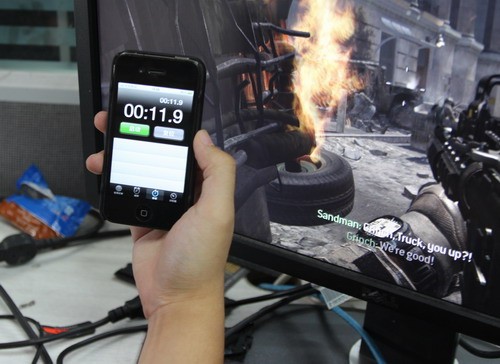
120GB BIWIN S836
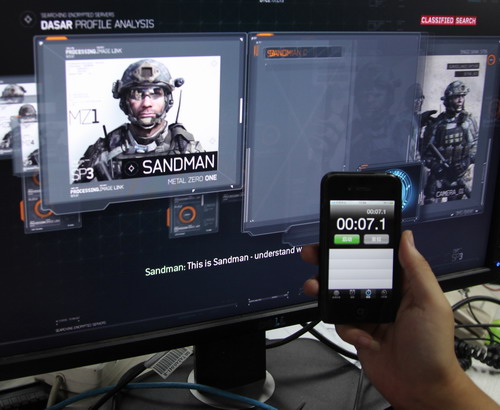
两款60GB BIWIN S836组RAID0阵列盘
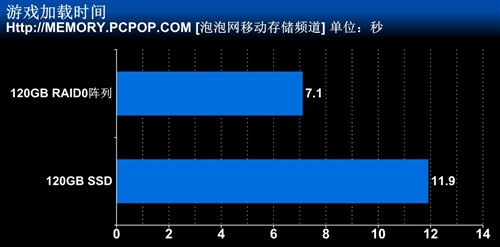
可以看到在加载时间中,两款60GB BIWIN S836组RAID0阵列盘加载速度要明显快于120GB BIWIN S836,这就与固态硬盘的读取速度有关了,读取越快,加载时间越快,所以在这个测试中,RAID阵列优势就十分明显了。
最后一项的测试为开机时间测试,笔者选择的是金山开机助手软件,可以检测开机时间甚至看出在硬件启动、系统启动与软件启动中分别花费的时间。
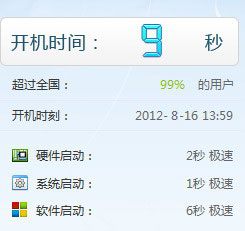
120GB BIWIN S836
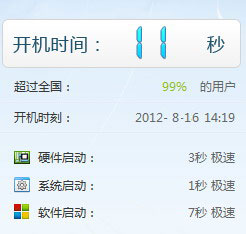
两款60GB BIWIN S836组RAID0阵列盘
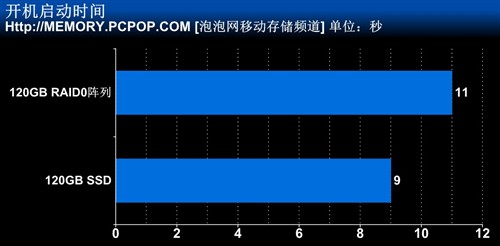
在开机时间测试上,两款60GB BIWIN S836组RAID0阵列盘与120GB BIWIN S836都已经达到了极速,分别用了11秒与9秒的时间,之所以RAID阵列盘要略满2秒,是因为开机时会多一个Raid控制器的自检过程,令启动速度变慢。
从测试成绩中可以看到,双60GB组成的120GB RAID阵列盘在性能还是要忧郁普通的120GB固态硬盘的,尤其实在读取测试中,差距达到70%,在实际应用的测试中也可以体现出来,而写入测试中,在非压缩数据中,两者是旗鼓相当的。
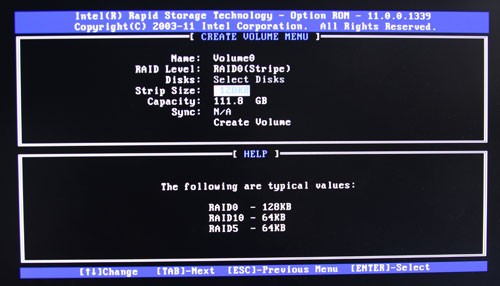
而从价格方面来说,目前60GB SATA3固态硬盘普遍价格为400元左右,而120GB SATA3固态硬盘价格为800元,所以双60GB在价格上也并不比单盘120GB更贵。过去一直令大家担心的TRIM指令问题,如今也已经得到解决。所以在选择的时候大家也可以选择RAID的方案。

当然RAID固然也有着其缺点,那就是稳定问题,不过相信在未来这些问题都会得到圆满解决,希望此次测试可以对大家在固态硬盘使用方案上有一定的借鉴作用。■<
关注我们




